Ti piacerebbe imparare a fare una configurazione iniziale del router MikroTik? In questo tutorial, ti mostreremo come configurare l'indirizzo IP iniziale e accedere all'interfaccia web di un router mikroTik.
Tutorial MikroTik:
In questa pagina, offriamo un rapido accesso a un elenco di tutorial relativi a MikroTik.
Tutorial - Configurazione iniziale del router MikroTik
Innanzitutto, devi accedere alla console del tuo router MikroTik.
Nella schermata del prompt, immettere le informazioni di accesso amministrativo.
Informazioni di accesso predefinite di fabbrica:
• Nome utente: admin
• Password: (nessuna password)
Dopo un accesso riuscito, verrà visualizzata la riga di comando della console.
Utilizzare il comando seguente per elencare le interfacce di rete disponibili sul router MikroTik.
Nel nostro esempio, il sistema ha trovato un'interfaccia di rete denominata: ether1
Configurare un indirizzo IP statico sul router MicroTik.
Utilizzare il comando seguente per verificare la configurazione dell'indirizzo IP.
Configurare un percorso predefinito sul router MikroTik.
Utilizzare il comando seguente per verificare la configurazione della route IP.
Configure a list of DSN servers to be used by the MikroTik router.
Utilizzare il comando seguente per verificare la configurazione del server DNS.
Hai terminato la configurazione iniziale di un router MikroTik.
Accesso all'interfaccia Web di MikroTik
Apri il tuo browser e inserisci l'indirizzo IP del tuo router Mikrotik.
Nel nostro esempio, nel browser è stato inserito il seguente URL:
• http://192.168.0.10
L'interfaccia Web di MikroTik dovrebbe essere presentata.

Nella schermata del prompt, immettere le informazioni di accesso della password predefinita di MikroTik.
• Nome utente: admin
• Password: (vuota)
Dopo un accesso riuscito, verrà visualizzata la pagina di impostazione rapida Ethernet MikroTik.
Quickset è una pagina della procedura guidata di configurazione che consente di preparare un router in pochi clic.
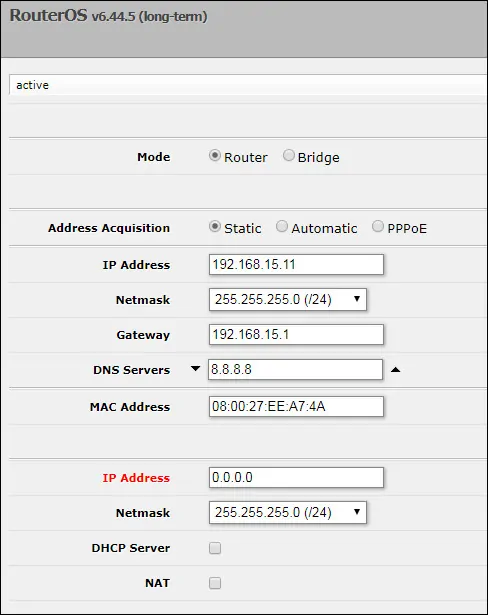
Per accedere all'interfaccia Web di MikroTik, fare clic sull'opzione WebFig disponibile nella parte in alto a destra dello schermo.
Dopo aver fatto clic sull'opzione WebFig verrà visualizzata la dashboard di MikroTik.

Hai configurato correttamente la configurazione dell'indirizzo IP iniziale del tuo router MikroTik.
